빠른 시작: Terraform용 Azure Export를 사용하여 첫 번째 리소스 내보내기
이 문서에서는 Terraform용 Azure Export를 사용하여 Azure 리소스를 로컬 상태 파일로 내보내는 방법을 보여 줍니다.
- Azure CLI 또는 Azure PowerShell을 사용하여 테스트 Azure 리소스 그룹을 만듭니다.
- Azure CLI 또는 Azure PowerShell을 사용하여 테스트 Linux 가상 머신을 만듭니다.
- 리소스 그룹 및 가상 머신의 상태를 Azure에서 로컬 상태 파일로 내보냅니다.
- 로컬 상태가 Azure의 리소스 상태와 일치하는지 테스트합니다.
필수 조건
테스트 Azure 리소스 만들기
Linux VM을 만듭니다.
Azure 리소스 내보내기
대화형 모드와 비대화형 모드 중 하나로 도구를 실행할 aztfexport 수 있습니다. 이 데모에서는 대화형 모드를 사용합니다.
테스트할 디렉터리를 만듭니다.
명령 프롬프트를 열고 새 디렉터리로 이동합니다.
실행
aztfexport resource-group하여 이름이 지정된 리소스 그룹을 내보냅니다myResourceGroup.aztfexport resource-group myResourceGroup도구가 초기화되면 내보낼 리소스 목록이 표시됩니다. 각 줄에는 해당 AzureRM 리소스 유형과 일치하는 Azure resourceID가 있습니다. 사용 가능한 명령 목록이 디스플레이 아래쪽에 표시됩니다. 명령 중 하나를 사용하여 아래쪽으로 스크롤하고 예상 Azure 리소스가 해당 Terraform 리소스 유형에 제대로 매핑되었는지 확인합니다.
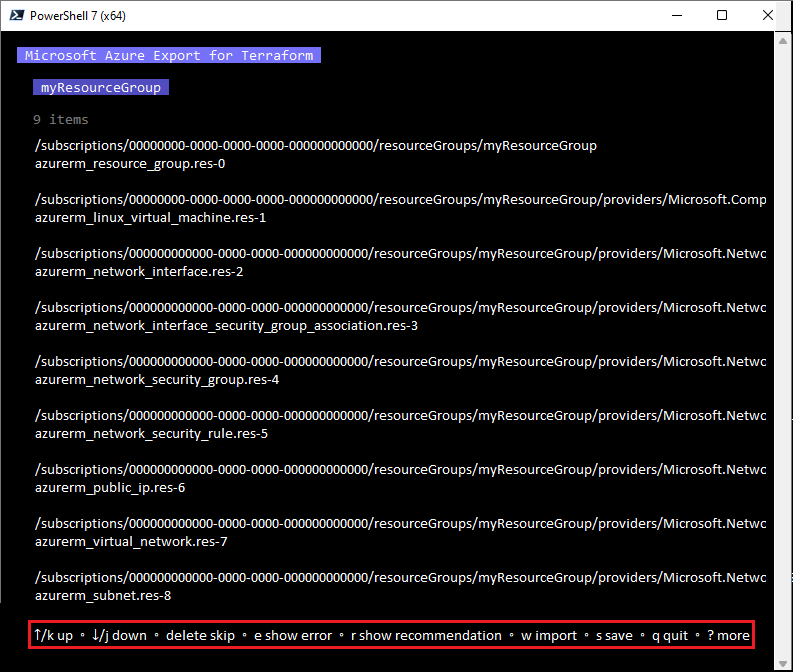
내보내기를 실행하려면 누릅니
w다.주요 정보:
- 비대화형 리소스의 경우 플래그를
--non-interactive추가합니다aztfexport rg --non-interactive myResourceGroup.
- 비대화형 리소스의 경우 플래그를
참고 항목
Terraform용 Azure Export를 실행하는 작업은 완료하는 데 몇 분 정도 걸릴 수 있습니다.
결과 확인
도구가 Azure 리소스 내보내기를 완료한 후 생성된 파일이 포함된 동일한 디렉터리에서 다음 명령을 실행합니다.
터미널이 출력되는 경우 변경이 필요하지 않은 경우 축하합니다.
인프라 및 해당 상태가 Terraform으로 성공적으로 내보내졌습니다.
리소스 정리
이 문서에서 만든 리소스가 더 이상 필요하지 않은 경우 다음 단계를 수행합니다.
이 문서의 Terraform 파일이 포함된 디렉터리로 이동합니다.
terraform destroy를 실행 합니다.
terraform destroy
다음 단계
피드백
출시 예정: 2024년 내내 콘텐츠에 대한 피드백 메커니즘으로 GitHub 문제를 단계적으로 폐지하고 이를 새로운 피드백 시스템으로 바꿀 예정입니다. 자세한 내용은 다음을 참조하세요. https://aka.ms/ContentUserFeedback
다음에 대한 사용자 의견 제출 및 보기